İlan
Yazılım, herhangi bir bilgisayar kurulumunun belkemiğidir. Yeni bir PC satın aldıysanız veya Windows'u yeniden yüklediyseniz, ilk yapmanız gereken uygulamaları yüklemektir. Düzinelerce şaşırtıcı Windows programı olsa da, Windows 10 için hangilerinin olması gerektiğini bilmek, yeni bir kurulum yapmayı kolaylaştırır.
Belirli bir sırayla, bazı alternatiflerle birlikte herkesin hemen yüklemesi gereken 15 Windows programına adım atalım.
1. İnternet Tarayıcısı: Google Chrome
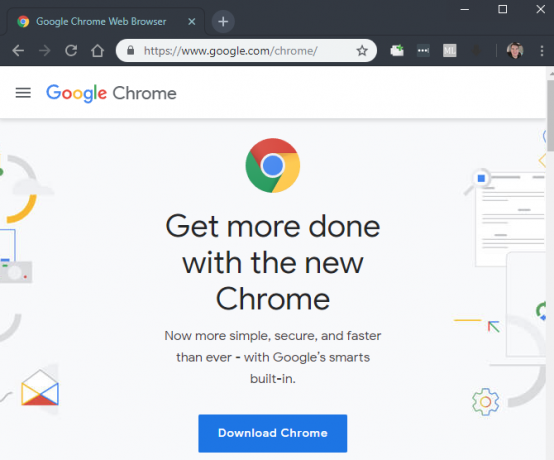
Şaşırtıcı olmayan bir şekilde, Google Chrome en iyi tarayıcı seçimimizdir. Hala süper hızlı, Google'da anında bir resim aramak gibi küçük kolaylıklar içeriyor ve Chrome uzantıları kitaplığı En İyi Chrome UzantılarıOkuyucularımızdan gelen öneriler de dahil olmak üzere, yalnızca Google Chrome için en iyi uzantıların bir listesi. Daha fazla oku geniş. Masaüstü sekmelerinizi telefonunuzda veya tam tersi şekilde açmanıza olanak tanıyan platformlar arası senkronizasyona başlayın ve her amaç için harika bir tarayıcınız var.
Ancak Chrome hatasız değildir. Birçok kişi Google’ın Chrome'daki yaygın izlemesinden kaçınmak istiyor ve çok fazla RAM kullanıyor. Ancak iyi haber, Firefox ve Opera gibi aralarından seçim yapabileceğiniz birçok harika tarayıcıya sahip olmanızdır.
İndir:Google Chrome (Bedava)
İndir:Firefox (Bedava)
İndir:Opera (Bedava)
2. Bulut Depolama: Dropbox
Yalnızca bir bulut uygulama hizmeti seçerseniz, Dropbox kurmanız gereken hizmettir. 2 GB'lık ücretsiz depolama alanı çok fazla değil, ancak arkadaşlarınıza başvurarak bunu artırabilirsiniz. Dropbox her büyük platform için bir uygulama sunar, böylece dosyalarınızı her yere götürebilirsiniz. Dosyaları başkalarıyla paylaşmak da son derece kolaydır.
İster yedekleme planınızın bir parçası olarak, ister bir bulut flash sürücü olarak ya da başkalarıyla paylaşılan klasörler ayarlamak için kullanın, Dropbox ile yanlış gidemezsiniz. Çıkış yapmak Dropbox ipuçlarımız Daha Fazla İşlem Yapmak için 5 Dropbox İpucuDropbox'ın bulut depolamadan çok daha fazla özelliği olduğunu biliyor muydunuz? Size daha fazlasını yapmanıza yardımcı olacak Dropbox verimlilik araçlarını gösteriyoruz. Daha fazla oku daha fazlasını yapmak için.
Daha fazla boş alan elde etmek ve dosyalarınızı mantıksal olarak ayırmak için Dropbox ile birlikte alternatif bulut hizmetlerinden yararlanabilirsiniz. Google Drive, etkileyici bir 15 GB ücretsiz sunuyor ve bu da onu başka bir harika seçenek haline getiriyor.
İndir:Dropbox (Ücretsiz, abonelik mevcut)
İndir:Google sürücü (Ücretsiz, abonelik mevcut)
3. Müzik Akışı: Spotify
Yıllar önce masaüstünüzde müzik dinlemek, MP3 koleksiyonunu özenle içe aktarmak ve düzenlemek anlamına geliyordu. Artık; müzik akışı hizmetleri, bireysel albümleri fiziksel veya dijital olarak satın alma ihtiyacını ortadan kaldırır.
Piyasada birçok müzik akışı hizmeti var, ancak Spotify'ı öneriyoruz. Reklam destekli ücretsiz planı, istediğiniz kadar müzik dinlemenizi sağlar ve Spotify Premium yükseltmesi kesinlikle buna değer hevesli dinleyiciler için. Spotify'ın özel bir Windows uygulaması da var, Apple Music şişirilmiş iTunes gerektiriyor ve Google Play Müzik sadece web için.
Her iki ekosisteme de yatırım yaptıysanız, ilgili müzik uygulaması sizin için daha iyi bir seçim olabilir.
İndir:Spotify (Ücretsiz, abonelik mevcut)
Ziyaret etmek:Apple Müzik (Ücretsiz deneme, abonelik gerekli)
Ziyaret etmek:Google Play Müzik (Ücretsiz, abonelik mevcut)
4. Ofis Süiti: LibreOffice
Muhtemelen, bir noktada belgelerle, elektronik tablolarla ve sunularla çalışmanıza olanak tanıyan bir araca ihtiyacınız olacaktır. Microsoft Office için ödeme yapmanın bunu yapmanın tek yolu olduğunu düşünebilirsiniz, ancak bu gerçek olmaktan uzaktır.
Hiçbir Windows kullanıcısı LibreOffice olmadan gitmemelidir. Microsoft Word, Excel, PowerPoint, Access ve daha fazlasına alternatifler içeren tamamen ücretsiz ve güçlü bir ofis paketidir. MS Office'ten birkaç küçük estetik farklılığa alıştıktan sonra LibreOffice ile çalışmanız boyunca uçacaksınız.
Popüler bir alternatif olan OpenOffice'in artık temelde ölü bir program olduğunu unutmayın. LibreOffice'i kullanmak istemiyorsanız FreeOffice'i deneyin.
İndir:LibreOffice (Bedava)
İndir:FreeOffice (Bedava)
5. Resim Editörü: Boya. AĞ
Görüntü manipülasyonunda elinizi denemek, ekran görüntülerinde hassas bilgileri bulanıklaştırmak veya eski fotoğrafları rötuşlamak için bir yola ihtiyacınız olsun, herkesin yüklü bir resim düzenleme programı olmalıdır. Muhtemelen Photoshop'u bunun için altın standart olarak görüyorsunuz, ancak daha erişilebilir olan birçok ücretsiz araç var.
Boya. NET bizim en iyi seçimimizdir. Microsoft Paint'ten çok daha güçlüdür, ancak kafa karıştırıcı simgelerle sizi etkilemez. Görüntünün bazı bölümlerini kolayca bulanıklaştırabilir, daha iyi görünmelerini sağlamak için fotoğrafları otomatik olarak seviyeleyebilir ve sadece birkaç tıklamayla resimlerinize metin ve şekiller ekleyebilirsiniz. Çok sayıda eklenti, işlevselliğini de genişletmenizi sağlar.
Paint bulursan. NET çok basit, GIMP daha gelişmiş bir çözümdür.
İndir:Boya. AĞ (Bedava)
İndir:GIMP (Bedava)
6. Güvenlik: Malwarebytes Anti-Malware
Windows 10, çoğu insan için yeterince iyi bir antivirüs olan Windows Defender'ı içerir. Ancak, ikincil bir güvenlik programının kurulu olması akıllıca olacaktır.
Bunun için Malwarebytes'i yenemezsiniz. Ücretsiz sürüm, sisteminizi virüsten koruma yazılımınızın yakalayamayabileceği her türlü kötü amaçlı yazılım için taramanızı sağlar. Ve güçlü bir karma güvenlik çözümü için, Malwarebytes Premium'a yükseltmek maliyete değer.
İndir:Malwarebytes (Ücretsiz, abonelik mevcut)
7. Medya Oynatıcı: VLC
YouTube’un popülaritesi ile videonuzun çoğunu bir tarayıcıda yapabilirsiniz. Ancak, medya dosyalarını yerel olarak oynatmanız gerektiğinde hala masaüstünüzde sağlam bir video oynatıcı bulundurmalısınız.
Bu görev için hiçbir şey yenilmez Tonlarca özellik sunan VLC Media Player ve akla gelebilecek hemen hemen her video ve ses formatını oynatabiliyor. Sık sık kırmayabilirsiniz, ancak VLC'ye bir indirme yapın ve video codec bileşenleri ile uğraşmak veya çok güvensiz QuickTime'ı kullanmaktan kurtulun.
İndir:VLC (Bedava)
8. Ekran görüntüleri: ShareX
Windows ekran görüntüsü alma Windows'ta Mükemmel Ekran Görüntüsü Nasıl AlınırEkran görüntüsü almanın en iyi yolu, üzerinde bulunduğunuz Windows sürümüne bağlıdır. Size küçük farklılıkları gösteririz, sorun giderme ipuçları veririz ve en iyi klavye kısayollarını ve araçlarını gösteririz. Daha fazla oku komik anları kaydetmekten bilgi kaydına kadar her şey için kullanışlıdır. Windows'un temel Snipping Aracı yalnızca bir barebone özellik kümesi sağlar, bu nedenle daha iyi bir şeye ihtiyacınız vardır.
ShareX'ten daha iyi bir ücretsiz ekran görüntüsü aracı bulamazsınız. Tonlarca yakalama yöntemi, güçlü bir yerleşik düzenleyici, bir ekran görüntüsü aldıktan sonra otomatik adımlar ve renk yakalayıcı ve cetvel gibi ekstra araçlarla ShareX, etkileyici bir özellik seti içermez.
ShareX sizi bunaltırsa ve daha basit bir şey istiyorsanız Greenshot'ı deneyin.
İndir:ShareX (Bedava)
İndir:Greenshot (Bedava)
9. Dosya Sıkıştırma ve Çıkarma: PeaZip
Windows basit sıkıştırılmış dosyalar için yerel destek içerir, ancak temel bilgilerin ötesinde herhangi bir şey daha güçlü bir araç gerektirir. Bunlar en heyecan verici yazılım türü olmasa da, karşılaşabileceğiniz her türlü arşivlenmiş dosyayla çalışmak için önemlidir.
PeaZip harika sıkıştırma ve çıkarma ihtiyaçlarınız için seçim En İyi 3 Dosya Sıkıştırma ve Çıkarma YazılımlarıBüyük bir dosyayı sıkıştırmanız mı gerekiyor? Windows için dosya sıkıştırma ve arşivleme uygulaması sıkıntısı yoktur. Ama hangi dosya fermuarı sizin için en iyisi? İşte üç popüler seçtik. Daha fazla oku . Rakiplerinden çok daha çekici ve kullanıcı dostudur ve hasarlı arşivleri onarma ve dosya biçimlerini dönüştürme gibi yararlı özellikler içerir.
7-Zip kesinlikle bir göz atmaya değer uzun zamandır bir favori, ancak ortalama bir kullanıcı için daha iyi görünümleri nedeniyle burada PeaZip'i seçtik. Her iki durumda da, WinRAR gibi araçlar için ödeme yapmanız gerekmez.
İndir:PeaZip (Bedava)
İndir:7-Posta (Bedava)
10. Mesajlaşma: Franz
Muhtemelen gün boyunca arkadaşlarınızla iletişimde kalmak için en az bir mesajlaşma hizmeti kullanmanızdır. Aralarından seçim yapabileceğiniz pek çok seçenekle, en iyi mesajlaşma servisini seçebilmemiz mümkün değil çünkü hepsi arkadaşlarınızın ne kullandığına bağlı. Öyleyse neden hepsini seçmiyorsun?
Franz, Windows'taki en iyi mesajlaşma uygulaması için seçimimizdir. WhatsApp, Facebook Messenger, Skype, Telegram, GroupMe, Hangouts, Discord ve daha pek çok şey dahil düzinelerce popüler mesajlaşma servisinden hesap eklemenizi sağlar.
Franz, kullandığınız her hizmet için yeni bir sekme ekleyerek her gruba tek bir pencerede ayak uydurabilmenizi sağlar. Pilde, bu uygulamalar için tarayıcı pencerelerini kullanmaktan daha kolaydır ve odaklanma zamanı geldiğinde kapatabilirsiniz.
İndir:Franz (Bedava)
11-15. Oranlar ve Uçlar: Diğer Müthiş Araçlar
Bonus olarak, herkesin yüklemesi gerektiğini düşündüğümüz beş program daha var. Bunlar yukarıdaki kategorilerin hiçbirine uymuyor, bu yüzden burada kısaca bahsedeceğiz.
- Unchecky yazılım yüklemesi sırasında onay kutularını otomatik olarak izler ve herhangi bir üçüncü taraf önemsiz alanı yüklemediğinizden emin olur. Herkes bunları bazen özlüyor, bu yüzden ikinci bir göze sahip olmak yardımcı oluyor.
- Ditto Pano Yöneticisi Windows panosunun kullanışlılığını birçok kez artırır. Bununla, düzinelerce kopyalanan girişi elinizin altında tutabilir ve pano geçmişinizde arama yapabilirsiniz.
- F.lux güneş battığında mavi ışığı bilgisayarınızın ekranından otomatik olarak filtreler, böylece yüzünüzde kör edici bir ışık olmadan gece çalışmaya devam etmenizi sağlar. Windows 10'da benzer bir Gece Işığı işlevi yerleşiktir, ancak F.lux daha fazla özelleştirme sunar.
- her şey tüm Windows sisteminize neredeyse anında arama yapmanızı sağlar. Bir dosyayı bulmanız gerekiyorsa ve varsayılan arama işi yapmıyorsa, Her şey dosyayı bulabilir.
- TreeSize Ücretsiz depolama alanı kullanımınızı hızlı bir şekilde analiz etmenize ve hangi klasörlerin en fazla yer kapladığını görmenize olanak tanır.
Windows 10 Temel Uygulamaları ve Programları: Yüklendi!
Artık hangi uygulamaların hemen yeni bir bilgisayara yükleneceğini biliyorsunuz ve hepsi ücretsiz! Bizim favorilerimizden birini tercih etmezseniz, çok fazla sorun yaşamadan uygun bir alternatif bulacaksınız. Çoğu insanın bu programlardan bolca yararlanacağını düşünüyoruz.
Flipside, ayrıca bilmelisiniz hangi Windows 10 uygulamalarını yüklememeniz gerekir Bu Windows 10 Uygulamalarını ve Programlarını YüklemeTüm Windows yazılımlarınızın kullanımı güvenli mi? Yüklememeniz gereken bazı Windows 10 uygulamaları ve programları. Alternatifler daha güvenli, daha hızlı ve daha iyidir. Daha fazla oku .
Ben, Editör Yardımcısı ve MakeUseOf'un Sponsorlu Yayın Yöneticisi'dir. Bir B.S. Grove City College Bilgisayar Bilişim Sistemleri'nde, Cum Laude ve büyük dalında Onur ile mezun oldu. Başkalarına yardım etmekten hoşlanır ve video oyunları konusunda bir araç olarak tutkudur.
